hosts文件无法保存?Win10系统修改hosts文件不能保
电脑维修 2023-07-03 11:29www.caominkang.com电脑维修知识
如今,Windos10逐渐开始主流,不少新电脑用户也被强制Windos10系统,所以Windos10是一种趋势。我们经常会在电脑中修改一些文件,比如hosts系统文件,由于in10系统采用了新的系统安全机制,所以即使我们是以管理员身份来对其修改也无法保存的。那么该如何解决hosts文件无法保存呢?下面妙手电脑分享一下Win10系统修改hosts文件不能保存的解决方法。

Win10系统修改hosts文件不能保存的解决方法
1、众所周知,hosts文件一般都存在在系统盘符下,路径为“C:\WINDOWS\system32\drivers\etc”,我们右键点击hosts文件,选择属性。
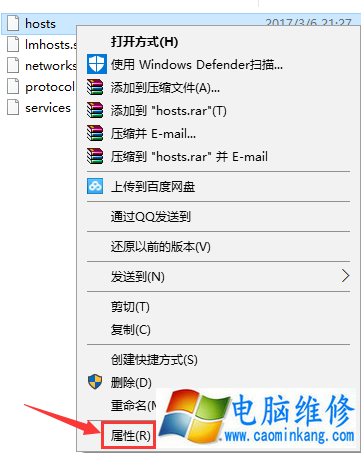
2、在hosts属性中,我们切换至“安全”的选项卡,点击“编辑”按钮,如下图所示。
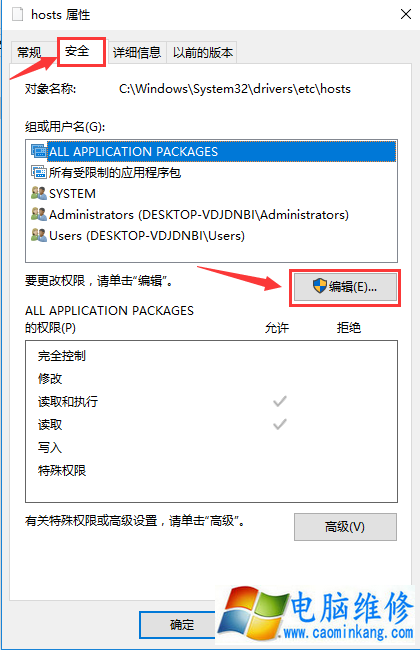
3、在hosts的权限窗口中,我们先选中“Users”用户,接着勾选下面的“写入”权限并点击确定,如下图所示。
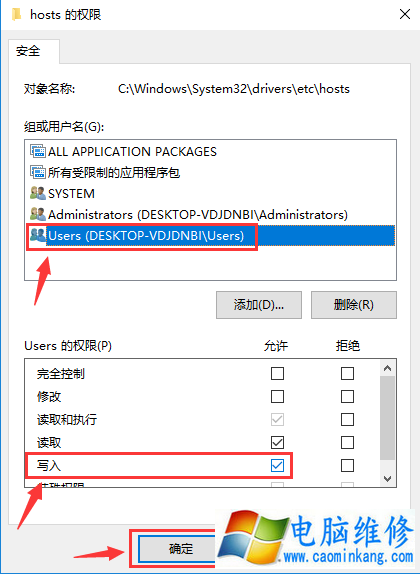
4、这时会弹出Windos安全的询问对话框,我们直接点击“是”按钮,这样就可以修改成功了,经过这样一次修改后,以后再编辑hosts文件就可以直接保存了。

以上就是电脑维修网妙手电脑分享的Win10系统修改hosts文件不能保存的解决方法,如果您在indos10系统中遇到hosts文件修改之后无法保存的情况,不妨通过以上的方法来解决。
上一篇:屏幕分辨率多少合适,小编教你分辨率怎么设置最
下一篇:小主板和大主板的区别及优劣
笔记本电脑维修
- 苹果电脑快捷键 苹果电脑快捷键大全表格
- 联想电脑维修 联想电脑维修地点
- 附近笔记本电脑维修 附近修笔记本电脑的地方
- 电脑硬件检测软件 电脑硬件检测软件通城网盘
- 电脑ip地址怎么看 清华同方电脑ip地址怎么看
- 电脑密码 电脑密码怎么去除掉
- 电脑没有声音 电脑没有声音是什么原因
- 电脑亮度怎么调 台式电脑亮度怎么调
- 电脑开机黑屏 电脑开机黑屏恢复按4个键
- 电脑ip地址 电脑ip地址冲突怎么解决
- 电脑无法开机 电脑无法开机一直黑屏
- 电脑维修免费上门附近
- 电脑黑屏怎么办 电脑黑屏怎么办主机还是亮的
- 360电脑管家 360电脑管家和腾讯电脑管家哪个更好
- 手机控制电脑 手机控制电脑的远程软件
- 电脑设置自动关机
